Win 11 bị mất âm thanh lấy đi của bạn những phút giây trải nghiệm trọn vẹn với máy tính? Với tình trạng không ai chào đón này, bạn có thể tham khảo một vài thủ thuật bên dưới để biết cách khắc phục trong vài nốt nhạc.
Dùng máy tính mà không nghe được âm thanh chẳng khác nào ăn cơm mà không có đồ ăn đi kèm. Tình trạng này không chỉ làm những phút giây trải nghiệm của bạn trở nên nhạt nhẽo, mà còn khiến nhiều nhu cầu sử dụng bị cản trở và dẫn tới muôn vàn rắc rối không tên.

Vì vậy, nếu chẳng may bị lỗi Win 11 bị mất âm thanh làm phiền, bạn nên note lại một vài thủ thuật bên dưới để khắc phục sự cố trong thời gian sớm nhất.
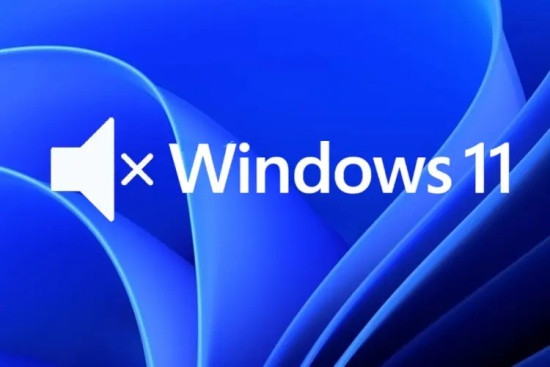
Tại sao Win 11 bị mất âm thanh?
Tình trạng máy tính cập nhật lên lỗi âm thanh Win 11 thường liên quan tới một vài yếu tố sau đây:
✤ Phần mềm của máy tính bị xung đột nên bỗng dưng trở nên “chập cheng”.
✤ Driver âm thanh trên máy bị lỗi, đã lỗi thời hoặc không tương thích với máy.
✤ Máy tính gặp vấn đề trong việc kết nối với thiết bị âm thanh đầu ra. Hoặc đơn giản, bạn đã chọn sai thiết bị đầu ra cho âm thanh trên máy.
✤ Audio Services trên máy tính bị vô hiệu hóa. Vì vậy, lỗi update Win 11 bị mất âm thanh xuất hiện cũng là điều dễ hiểu.
Chắc ai đó sẽ cần:
- Win 11 mất thanh Taskbar và tất tần tật cách khắc phục hiệu quả
- Win 11 không nhận tai nghe? Cách khắc phục hiệu quả nhất
Giải pháp nào cho Win 11 bị mất âm thanh?
Vì tình trạng Windows 11 bị mất âm thanh thường không liên quan tới phần cứng nên bạn có thể tự mình khắc phục sự cố này bằng một vài thủ thuật tương đối dễ dàng. Đó là:
✪ Khởi động lại máy tính
Trong tất cả các giải pháp, reset máy tính luôn là thao tác đơn giản và gọn lẹ nhất. Tuy đơn giản là vậy, nhưng bạn không nên coi thường. Bởi trong nhiều trường hợp, chỉ cần khởi động lại máy tính, sự cố bạn gặp phải sẽ được xử lý ngay tức thì.
Ngoài ra, nếu đã có phiên bản cập nhật mới dành cho Windows, bạn cũng đừng quên update ngay cho máy nhé.
✪ Kiểm tra âm thanh trên máy tính
Nhấn chọn biểu tượng loa trên Taskbar và đảm bảo âm lượng trên thiết bị đã được điều chỉnh ở mức phù hợp. Bên cạnh đó, bạn cũng nên nhấn chuột phải vào biểu tượng này => Open Sound Settings. Tại đây, bạn kiểm tra một vài thiết lập cơ bản.
Chẳng hạn, trong phần Output, bạn hãy chọn thiết bị đầu ra phù hợp. Nếu không biết đâu là thiết bị phù hợp, bạn hãy thử lần lượt chọn từng thiết bị xem sao. Mặt khác, bạn cũng có thể kiểm tra thiết bị đầu ra của âm thanh bằng cách nhấn vào biểu tượng loa trên Taskbar => nhấn biểu tượng mũi tên bên cạnh tên thiết bị đầu ra hiện tại.
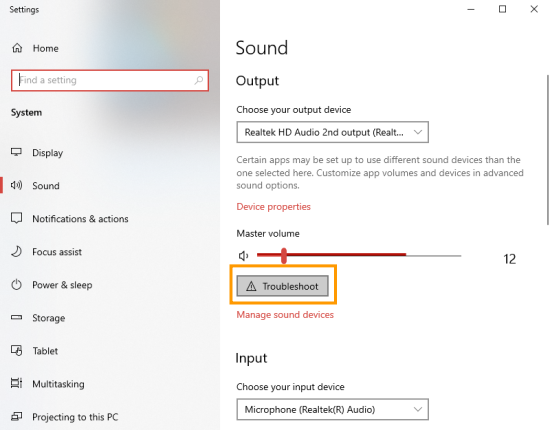
✪ Windows Audio Troubleshooter
Đây cũng là một thủ thuật được nhiều người áp dụng với lỗi âm thanh Win 11. Để thực hiện, bạn hãy mở mục Sound Settings trên máy tính như trên. Tại đây, nhấn vào mục Troubleshoot và làm theo hướng dẫn để máy tự động quét những lỗi liên quan tới Driver âm thanh.
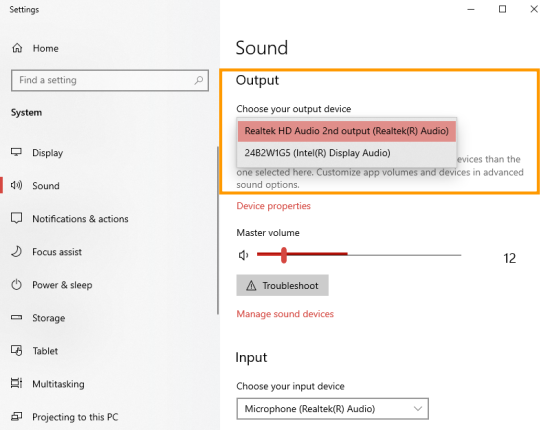
✪ Gỡ và cài lại Driver
Đầu tiên, bạn nhấn tổ hợp phím Windows + X => Device Manager => chọn và mở rộng mục Audio inputs and outputs.
Tiếp theo, bạn click chuột phải vào thiết bị đang gặp lỗi => Update Driver. Nếu sau khi cập nhật, sự cố vẫn chưa được khắc phục, bạn hãy click lại chuột phải vào thiết bị đang gặp lỗi rồi chọn Properties => tab Driver => Uninstall Device và xác nhận.
Khởi động lại máy tính. Nếu lúc này, tình trạng Win 11 bị mất âm thanh đã được xử lý, bạn cần vào lại Device Manager và chọn Action => Scan for hardware changes.

✪ Một vài giải pháp khác
Ngoài những thủ thuật trên, bạn cũng có thể tiến hành vô hiệu hóa Audio Enhancements bằng cách: Mở Soud Settings trên máy => chọn thiết bị âm thanh từ danh sách => trên cửa sổ Properties, tắt bỏ mục Enhance audio rồi nhấn Advanced ở bên dưới. Tại đây, bạn click vào mục Disable all enhancements là xong.
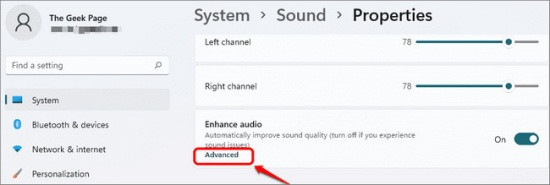
Nếu vẫn chưa được, bạn hãy khởi động lại Service Audio bằng thao tác: Nhập “Services” trong ô tìm kiếm => chọn kết quả tìm được. Trên cửa sổ mới, bạn chỉ cần kéo xuống để tìm và click chuột phải vào Windows Audio => Restart.
…
Trên đây là một vài mẹo nhỏ cơ bản giúp bạn khắc phục lỗi Win 11 bị mất âm thanh. Trong trường hợp những thủ thuật này vẫn “bó tay” với sự cố bạn gặp phải, đừng quên đem máy đi kiểm tra tại một địa chỉ sửa máy tính chuyên nghiệp nhé.
Chúc bạn thành công!

